Како створити Леново УСБ диск за опоравак на Виндовс 10
Ако се лаптоп Леново не подиже, можете да користитеВиндовс УСБ опоравак да бисте брзо обновили систем. Међутим, ако нема датотека за опоравак, не можете да користите режим опоравка Виндовс. У тим ситуацијама можете да креирате УСБ уређај Леново Рецовери да бисте опоравили или поново инсталирали Виндовс 10. Дозволите ми да вам покажем како.
Пре него што наставите, проверите да ли имате својСеријски број лаптопа спреман. Морате да верификујете свој уређај серијским бројем Леново. Опћенито, серијски број можете пронаћи на дну уређаја или у БИОС-у. Поред тога, требало би да имате рачун код компаније Леново. Ако га немате, можете се пријавити док верификујете лаптоп.
Кораци за прављење Леново УСБ уређаја за опоравак
Креирање погона за опоравак за ваш Леново лаптопје прилично лако. У ствари, Леново нуди једноставан софтвер првог назива зван Дигитал Довнлоад Рецовери Сервице (ДДРС) за стварање УСБ погона за опоравак. Међутим, овај процес није моменталан. Морате да пошаљете дигиталну поруџбину за преузимање. Овом наруџбом компанија Леново ће креирати датотеке за опоравак за ваш одређени рачунар или лаптоп. Као што сам већ рекао, припремите уређај за серијски број свог уређаја Леново.
1. Прво, пређите на Ова страница, унесите серијски број свог лаптопа за Леново и кликните на Иди дугме.

2 Леново ће сада верификовати серијски број вашег уређаја. Ако је тачно, приказују се додатне могућности. Овде одаберите своју земљу и језик. Ако се од вас затражи, одаберите свој оперативни систем као Виндовс 10 и прихватите услове и одредбе. Кликните на Следећи дугме.
3. Ако већ нисте пријављени, Леново ће вас сада затражити да се пријавите на свој налог. Такође можете да се пријавите за нови налог директно са ове странице. Попуните сва поља и кликните на прихвати дугме.
4. Чим предате поруџбину, Леново ће почети да креира ваше УСБ датотеке за опоравак за дигитално преузимање. Поступак може да прође неко време (око сат или два).
5. Након сат или два, повезати УСБ погон од 16 ГБ. Пазите да на овом погону нема важних података. Стварање опоравка избрисаће УСБ уређај.
6. Сада, преузимање Леново УСБ софтвер за опоравак и двапут кликните на њега. На главном екрану одаберите "Преузмите датотеке за опоравак и креирајте УСБ кључ за опоравак" опција.
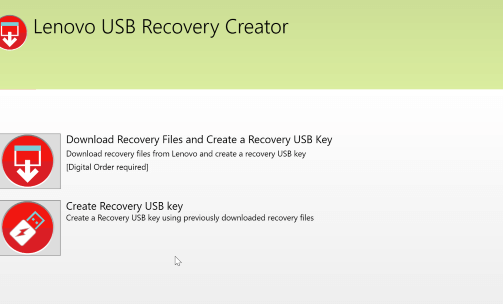
7. Од вас ће се затражити да се пријавите на свој Леново налог. Попуните детаље и кликните на Пријавите се дугме.
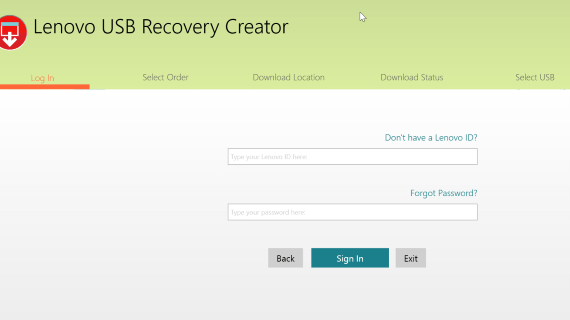
8. Ако је ваш налог за преузимање дигиталног софтвера завршен, видећете га на листи. Одаберите налог и кликните на Следећи дугме.
9. На овом екрану изаберите локацију за преузимање и кликните на Преузимање дугме. Провјерите има ли мјеста за преузимање најмање 20 ГБ слободног простора.
10. Када је преузимање завршено, одаберите УСБ диск из падајућег менија и кликните на Следећи дугме.
11. Ако видите да је УСБ Кеи Валифиед или УСБ партиције створена порука, кликните на да дугме.
12. Чим кликнете на дугме Да, Леново УСБ креатор опоравка покреће процес креирања УСБ опоравка.
13. Једном када је УСБ уређај креиран, ако желите да избришете све преузете датотеке, кликните на да дугме. Ако желите да задржите преузете датотеке за опоравак, кликните на „Нема излаза"и затворите софтвер за опоравак.

То је то. Само прикључите УСБ уређај за опоравак на лаптопу или рачунару Леново и укључите га. Затим следите чаробњака и требало би да ваш уређај ради без икаквог тренутка.
Користећи Делл лаптоп, следе кораци за креирање Делл Рецовери УСБ уређаја.